
- •Раздел 1. Общий состав и структура персональных эвм и вычислительных систем, их программное обеспечение Тема 1.1. Устройство пэвм.
- •Основные устройства
- •Дополнительные устройства пэвм
- •Тема 1.2. Основы Windows xp.
- •Тема 1.3. Файловый менеджер проводник Windows xp.
- •Часть 1.
- •Часть 2.
- •Раздел 2. Сервисное обслуживание дисков. Антивирусные средства защиты информации. Архивация файлов.
- •Тема 2.1Сервисное обслуживание дисков. Сканирование. Дефрагментация. Архивация файлов.
- •Раздел 3. Текстовый редактор ms Word.
- •Тема 3.1 Вставка формул Microsoft Equation 3.0».
- •Тема 3.2 Сноски. Колонтитулы ,нумерация и разрыв страницы. Колонки.
- •Тема 3.3 «Оглавления и указатели»
- •Что такое Internet?
- •Серверы.
- •Топология.
- •Тема 3.4. Графическое оформление документов
- •Ms Word. Практическая работа № 7 Тема «Графическое оформление документа»
- •454000, Челябинск, ул. Воровского 2, подъезд 3
- •Раздел 4. Электронные таблицы
- •Тема 4.1. Основы программы ms Excel. Назначениие
- •Запуск Excel
- •Элементы интерфейса Excel
- •Панель инструментов форматирование
- •Рабочие книги
- •Листы рабочей книги
- •Управление листами
- •Группа листов
- •Выделение листов.
- •Ячейки и адреса ячеек.
- •Диапазоны
- •Простые приемы редактирования данных.
- •Автозаполнение.
- •Сохранение рабочей книги
- •Простые вычисления в Excel. Ввод и редактирование формулы.
- •Автосуммирорвание
- •В таблицы можно вставить пустые ячейки, строки и столбцы. При этом нужно руководствоваться следующими правилами:
- •Выделение диапазонов.
- •Выделение прямоугольного (связного) диапазона.
- •Выделение несвязного диапазона.
- •Выделение строк.
- •Выделение столбцов.
- •Тема 4.2. Обработка табличных данных.
- •Форматы ячеек.
- •Общий числовой формат.
- •Встроенные числовые форматы.
- •Вкладка Число диалога Формат ячеек Диалог Формат ячеек, вкладка Шрифт.
- •Адреса ячеек в Excel.Относительные и абсолютные ссылки.
- •Мастер функций.
- •Палитра формул в случае вычисления даты (встроенная функция дата) Диагностика ошибок в формулах
- •Сортировка и фильтрация данных
- •Сортировка по нескольким параметрам.
- •Сортировка диапазона.
- •Отбор записей с помощью средства Автофильтр
- •Фильтрация без выделения диапазона.
- •Фильтрация выделенного диапазона.
- •Тема 4. 3. Создание простейших таблиц с применением формул
- •Тема 4. 4. Форматирование ячеек
- •Тема 4.5. Адреса ячеек.
- •Тема 4. 6. Мастер функций.
- •Тема 4. 7. Построение и применение диаграмм
- •Тема 4.8. Решение уравнений графическим способом.
- •Тема 4.9. Сортировка и фильтрация данных. Связь с листами.
- •Тема 4.10. Подбор параметра
- •Раздел 5. Графические редакторы.
- •Тема 5.1. Графический редактор Visio . Основы программы, окно программы. Графические объекты.
- •Тема 5.2-Рисование непрерывной линии, установка параметров линии. В программе Visio.
- •Тема 5.3 Рисование и редактирование фигур (окружность, четырехугольник).Установка параметров фигур.
- •Тема 5.4 Вставка текста, вращение объектов.
- •Тема 5.5 Использование библиотеки рисунков.
- •Тема 5.6 Операция с объектами.
- •Тема 5.7 Создание электрических схем.
- •Тема 5.8 Разработка электрических схем.
- •Тема 5.9 Зачетная работа по дисциплине.
Тема 3.4. Графическое оформление документов
Студент должен:
иметь представление: о типах графических объектов, их вставке и редактировании.
Знать: способы создания и вставки редактирования графических объектов.
Уметь: вставлять графические объекты с панели инструментов Рисование, редактировать и оформлять графические объекты с помощью меню Границы и заливка.
В![]() Microsoft Word
имеется множество стандартных изображений,
включающих геометрические фигуры,
стрелки и др. Эти изображения получили
название автофигур.
Автофигуры
можно вставлять непосредственно с
панелей инструментов Рисование
и Автофигуры
или с помощью пункта меню Вставка
| Рисунок | Автофигуры.
Microsoft Word
имеется множество стандартных изображений,
включающих геометрические фигуры,
стрелки и др. Эти изображения получили
название автофигур.
Автофигуры
можно вставлять непосредственно с
панелей инструментов Рисование
и Автофигуры
или с помощью пункта меню Вставка
| Рисунок | Автофигуры.
В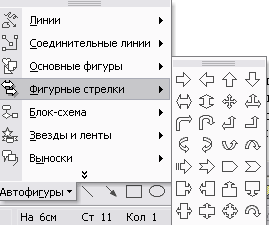 этом случае на экране появится меню,
где можно выбрать необходимую группу
автофигур:
этом случае на экране появится меню,
где можно выбрать необходимую группу
автофигур:
При создании сложных рисунков, состоящих из нескольких фигур, очень часто используются возможности, предоставляемые пунктом меню Действия панели Рисование: где можно группировать, разгруппировывать, переносить на передний, на задний план, изменить автофигуру. Для того чтобы, добавить текст в автофигуру выделяем автофигуру контекстное меню добавить текст. С автофигурами можно производить следующие операции:менять цвет заливки, менять цвет шрифта тип линии, тип штриха, устанавливать тень и объём , все эти кнопки находятся на панели Рисования
Текстовый процессор MS Word позволяет вставлять в документы изображения, представленные практически в любом графическом формате
Д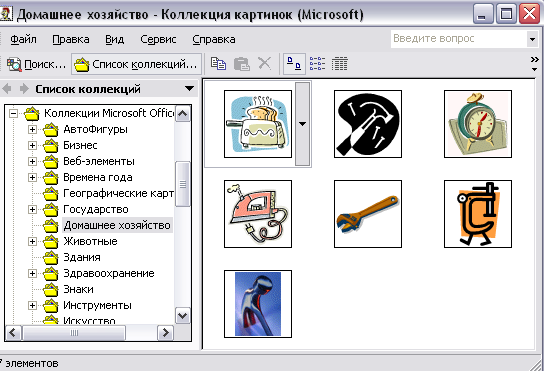
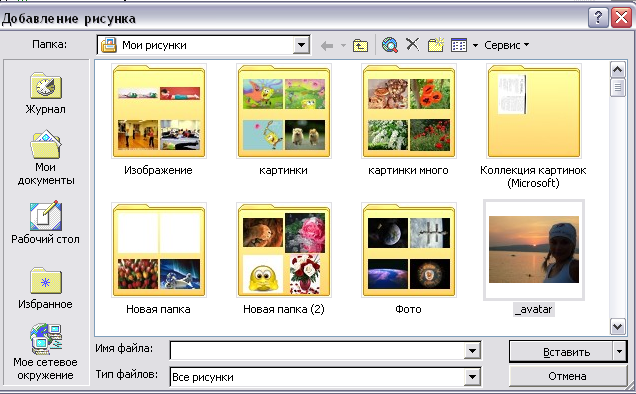 ля
добавления графического изображения
в документ MS Word служат командыВставка
Ø
Рисунок
Ø
Картинки
и Вставка
Ø
Рисунок
Ø
Из файла.
ля
добавления графического изображения
в документ MS Word служат командыВставка
Ø
Рисунок
Ø
Картинки
и Вставка
Ø
Рисунок
Ø
Из файла.
Связь с программой Word Art.
Microsoft WordArt
служит для создания фигурного текста.
Существует возможность добавлять к
тексту тень, наклонять, вращать и
растягивать его, а также вписать его в
одну из стандартных форм и тем самым
придать ему вертикальную ориентацию,
волнообразный изгиб и т. д.
Для создания фигурного текста предназначена
кнопка
![]() (Добавить
объект WordArt)
на панели инструментов Рисование.
Для этой же цели имеется специальная
панель инструментов WordArt
(Добавить
объект WordArt)
на панели инструментов Рисование.
Для этой же цели имеется специальная
панель инструментов WordArt
![]() Поскольку фигурный текст является
графическим объектом, для его изменения
можно использовать кнопки панели
рисования.
Поскольку фигурный текст является
графическим объектом, для его изменения
можно использовать кнопки панели
рисования.
Вывод панели WordArt на экран и ее удаление с экрана осуществляются с помощью пункта меню Вид | Панели инструментов | WordArt.
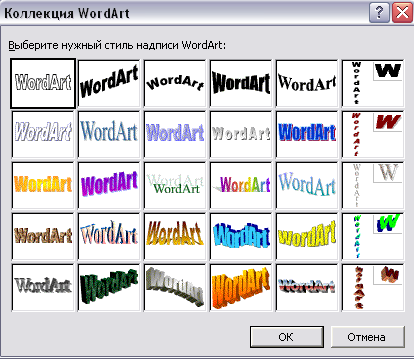
 Стандартная схема
построения рисунка WordArt
такова. После нажатия кнопки Добавить
объект WordArt
появляется окно Коллекция
WordArt, где
необходимо выбрать один из стилей
надписи. Отказ от выбора одного из стилей
равносилен отказу от создания объекта
WordArt.
Если пока не требуется задавать какой-то
особый фигурный стиль для текста, то
достаточно выбрать самый первый из
стилей в левом верхнем углу окна. Этот
стиль соответствует горизонтальному
тексту без спецэффектов.
Стандартная схема
построения рисунка WordArt
такова. После нажатия кнопки Добавить
объект WordArt
появляется окно Коллекция
WordArt, где
необходимо выбрать один из стилей
надписи. Отказ от выбора одного из стилей
равносилен отказу от создания объекта
WordArt.
Если пока не требуется задавать какой-то
особый фигурный стиль для текста, то
достаточно выбрать самый первый из
стилей в левом верхнем углу окна. Этот
стиль соответствует горизонтальному
тексту без спецэффектов.
В появившемся окне выбираем размер шрифта и начертание. В результате редактирования появиться фигурный текст.

Обтекание текстом. Как и любой рисунок в документе Microsoft Word, объект WordArt может находиться внутри текста в различных состояниях. В окне Формат объекта WordArt отношение объекта к остальному тексту определяется параметрами на вкладке Положение или выбором соответствующего пункта меню, появляющегося по нажатию на эту кнопку в панели WordArt:
Местоположение выбранного графического объекта относительно текста ,можно задавать с помощью панели настройки изображения рисунка. Контекстное меню по рисунку - Отобразить панель настройки изображения.
![]()
